随着工作学习压力的增加,单单一台显示屏已不能很好的满足我现在的工作,于是便想着将闲置的手机、平板变身为扩展屏,扩展屏主要用于扩展桌面空间,让手机/平板/笔记本等变成电脑的第二个屏幕,增强多任务处理能力,是兼具办公与娱乐的得力助手。

作为大妈的好物分享博主,自己经常是一边写文案一边查资料,多屏幕共享会让我的工作变得更加高效,保持工作机原封不动的状态下,同时用另一个屏幕刷刷视频,缓解大脑疲劳会有更好的灵感。外加自己也有闲置的平板和手机,试想着拿它们来当做第二块屏幕也不错。
在深入对比了扩展屏幕的硬件与软件后,我更喜欢成本较低、安装方便、保持桌面整洁的扩展屏软件,所以我将ToDesk、Spacedesk、EV、Duet Display这四款可实现扩展屏的软件进行横向对比,看看它们在实际中的易用性、稳定性和优劣分析,为我们选出合适的扩展屏软件提供参考。
横测设备电脑:Windows 10(AMD-7735HS、16GB RAM、27英寸显示器)
手机:一加 12(Android 14、6.82英寸)
平板:驰为Hi8(intel 1.33GHz、8英寸、Android 4.4)
各款扩展屏测试1、ToDesk扩展屏作为一款专注于远程控制的软件,ToDesk在功能和技术上有着不错的口碑,而扩展屏是ToDesk多项功能中最具特色的功能之一,它可以将其他设备作为主控的第二块显示器使用,无需借助硬件扩展。该功能支持Windows、macOS、Linux、iOS、Android等多平台,操作极其简单,小白能够轻易上手。

使用方法:
为了实现屏幕扩展,先在主机和扩展设备上都提前安装好ToDesk软件,然后使用同一账号进行登录并打开ToDesk软件。

接着,只需简单三步即可开启ToDesk扩展屏:
1、首先在ToDesk软件客户端的左侧,找到并单击【镜像屏/扩展屏】这一功能选项,点击【立即进行扩展】;
2、然后在弹出的窗口中选择需要扩展的设备,然后点击【开始扩展屏】;
3、显示【正在进行扩展屏】,即可以正常使用第二屏幕了。

ToDesk扩展屏的操作方式非常简单!还有第二种方式是在我的设备列表中,可以直接查看到当前连接的设备,点选准备做扩展屏的设备,可以看到右侧功能菜单,对扩展设备进行模式、分辨率、缩放、帧率和画质等参数调整。

同时,ToDesk扩展屏支持自主改变扩展设备的屏幕方向。点击主机系统设置里的【屏幕】,可以看到系统屏幕出现【重新排列显示器】,你可以上下左右自由调整扩展设备的方位,点击【应用】后生效,之后就往指定的方位进行主设备与扩展设备之间的传送。

通过ToDesk扩展屏让我的平板秒变成为了一块扩展屏,它的出现大幅扩充了主控屏幕的使用范围,可以将更多的内容在扩展屏上显示,从而为我们提供一个新的显示媒介。

并在ToDesk自主研发的ZeroSync引擎、视频编解码技术、OTT SD-WAN网络等技术加持下,ToDesk扩展屏能实现不同设备间的无缝连接,提供流畅、清晰的性能体验。

优劣分析:
ToDesk是本次测评里面功能集成最多的软件,本身是一款功能强大的远程桌面软件,包含了远程文件传输、远程开关机、远程打印、远程摄像头、远程游戏等功能,而我作为一名工程师,经常需要对单位的服务器进行维护,这款远程软件是我使用频率很高的产品。

而ToDesk又不止于远控,它在远程控制的基础上延伸了多屏幕功能,包含了镜像屏、扩展屏、虚拟屏和多屏,其中扩展屏是限免使用的,对于白嫖用户友好!缺点是当前仅支持发起一个扩展屏链接,但按照ToDesk页面设置的“全选”按钮,后面应该会设计发起多个设备。

EV扩展屏是一款可以将手机、平板等设备秒变电脑扩展屏的一款软件,这款软件支持WiFi无线连接,当连接成功后,手机、平板可以显示电脑上的画面,当成电脑的扩展屏进行使用。
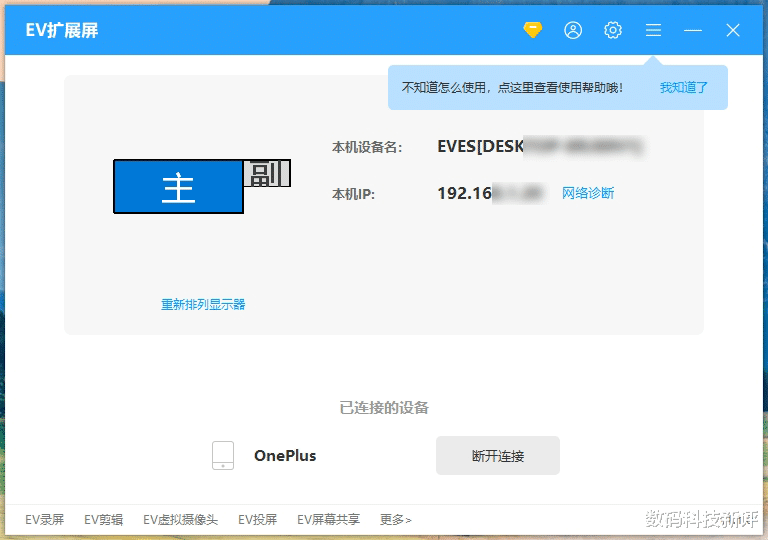
使用方法:
就EV扩展屏的安装来讲,前提是一定要保证是本机设备和扩展设备处于同WiFi网络中,如果不在同WiFi网络中时,需要知道电脑的IP地址后才能使用,在手机或平板端输入IP地址才可以进行扩展屏接下来的工作。

这里插播一个知识点,当扩展屏连接成功后,可以使用快捷键“Win+P”打开“投影”菜单,在该菜单中有着多种副屏模式可以选择,像“仅电脑屏幕”、“复制”、“扩展”和“仅第二屏幕”。
这个不算是特别的功能,在其他扩展软件中同样适用,主要是系统识别多屏情况下调整自己的屏幕显示,像是镜像“复制”,或是“扩展”使电脑主屏和扩展屏显示相同的内容,“仅第二屏幕显示”就只有副屏显示画面。
优劣分析:

当换到其它电脑上时我发现一个问题,原来EV扩展屏依赖于Windows 10及以上的操作系统,像Windows 7等低版本的系统就不能使用,同时它还容易受到网络环境和稳定性的限制,扩展屏的连接稳定性和延迟也不太乐观,像我在播放视频的时候可以感觉到声音的画面不在同一频道上。

在使用中看到EV扩展屏是收费的,被提醒服务时长限制!部分高级功能也需付费购买,并且要注册登录才能使用。

Duet Display 是由前苹果工程师 Rahul Dewan 开发的一款软件,它可以把你的iPad、Mac、PC变成一个外接显示器,可以在世界任何地方连接macOS、Windows、iOS 和Android设备。

使用方法:
Duet Display操作也比较简单,只需要各端设备上都安装该软件,然后使用数据线将iPad和电脑进行连接,而Duet Display软件则会自动检测到iPad,然后将它变成一块支持触摸的扩展屏。

优劣分析:
Duet Display这款软件在屏幕扩展上比较省心,通过USB和Wi-Fi工作,支持触摸屏,苹果系统使用流畅,并且相对于其他扩展屏软件,Duet Display有一个人无我有的优势,就是它支持原生Vision Pro应用程序,可以“充分利用”头显的硬件。

但是这款软件是收费软件,订阅要好几百一年,看评论可能存在多次收费。对于想要降低成本的人来说,免费的软件是人们所喜欢的,那怕是功能少点的个人版。
4、SpacedeskSpacedesk是一款基于TCP/IP协议的屏幕扩展工具,通过这款工具可以把自己身边闲置的手机或者平板利用起来,让它们来扩展我们的屏幕。这款软件的使用需要两台设备处于同一个WiFi网络环境下,这时可以实现屏幕扩展的功能。

使用方法:
在电脑上需要安装Sever端软件,而手机或平板端则需要下载专属的APP软件,在将对应的软件都安装好后,需要先将在电脑端打开“ON”,然后搜索匹配IP后连接即可。
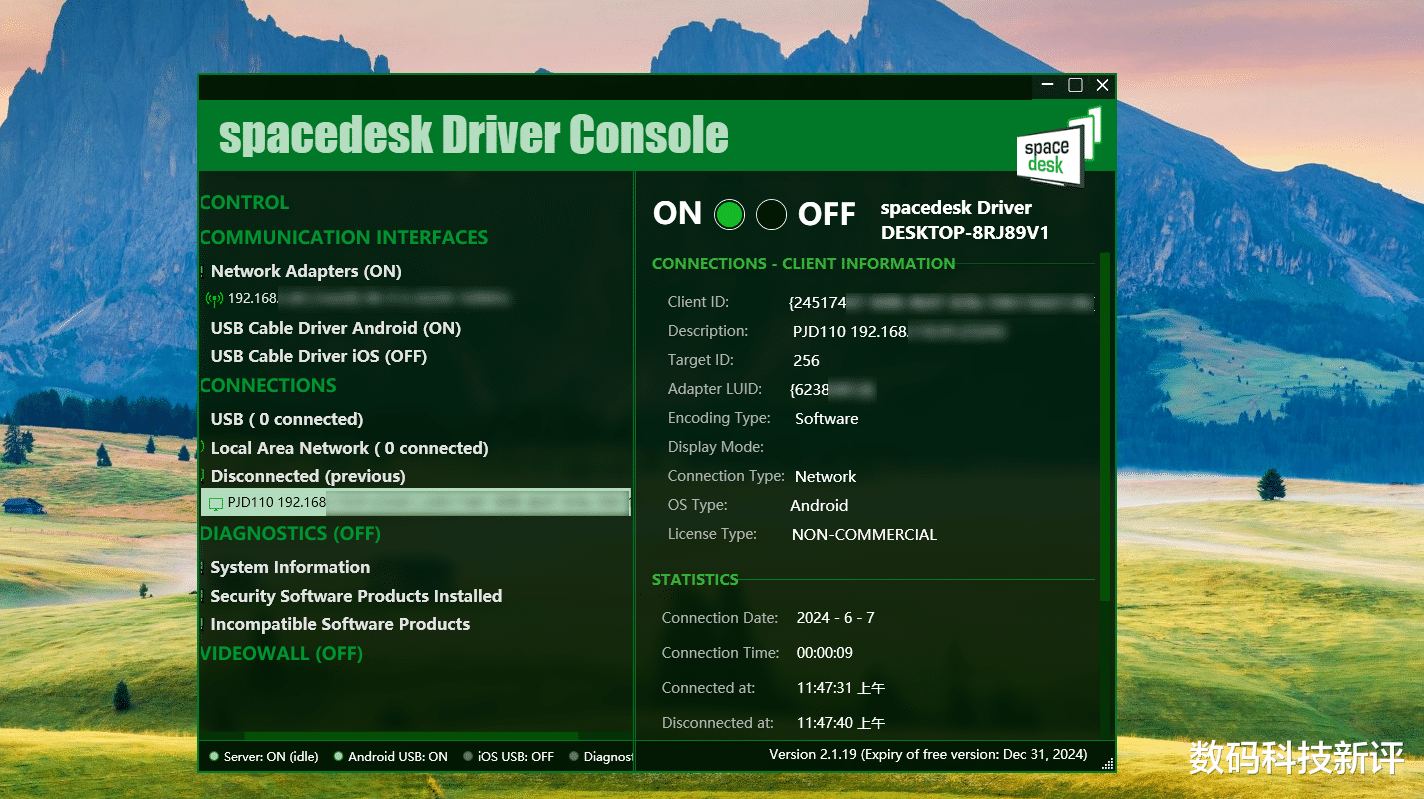
电脑端和扩展屏设备端处于同一WiFi网络中时,就可以检测到当前电脑的IP地址,如果没有自动扫描出来的话,就需要我们手动进行添加了。当连接好后,这时手机屏幕就扩展到了电脑的屏幕上了。

优劣分析:
Spacedesk成功连接并作为扩展屏后,将播放的视频拖曳到上面播放,可以看到视频显示的效果并不如意,为了流畅和帧数牺牲了不少的画质,甚至还能感受到明显的颗粒感,而这不是我想要的。并且在使用的过程中,感觉Spacedesk软件的使用不怎么稳定,全英文的界面也是看着就头疼。
写在最后综合这四款软件的横测体验,可以看出它们都是不错的扩展屏软件,也都有着自己的特色和优势,像EV扩展屏虽然收费,但它扩展屏模式切换功能比较丰富;Duet Display使用起来比较的方便,可惜收费较高,有问题不能及时联系到客服;Spacedesk功能强大,适合有触控屏并且对英文界面不感冒的用户;而ToDesk这款软件我使用起来最为顺手、省心,它不仅能实现远程控制,满足我的职场硬性需求,而且操作简单又不用花钱,对比其他软件,ToDesk扩展屏即使设备不在同一个WiFi网络中也可以使用。最后,你们应该都猜到我选择的是哪一款软件了吧?
